آیا از کندی گوگل کروم ناراحت هستید؟ امروز به شما خواهیم گفت که چگونه سرعت مرورگر مورد علاقه خود را افزایش دهید.
تمام تنظیمات و تست ها روی لپ تاپ انجام شد Huawei MateBook 14s، که از طرف نمایندگی ارائه شد Huawei در اوکراین.
برای مدت طولانی، گوگل کروم جایگاه خود را به عنوان یک پیشرو در زمینه مرورگرها مشخص کرده است. رقبای خود را در زمینه رایانه و همه دستگاه های تلفن همراه بسیار پشت سر گذاشته است. پدیده محبوبیت مرورگر از غول جستجو، اول از همه، در سادگی آن نهفته است. با این حال، بسیار کاربردی است و پتانسیل زیادی دارد. اگر از سرویسهای Google استفاده میکنید، Chrome چندین مزیت دارد، مانند توانایی کار آفلاین با Docs، Sheets و Slides.
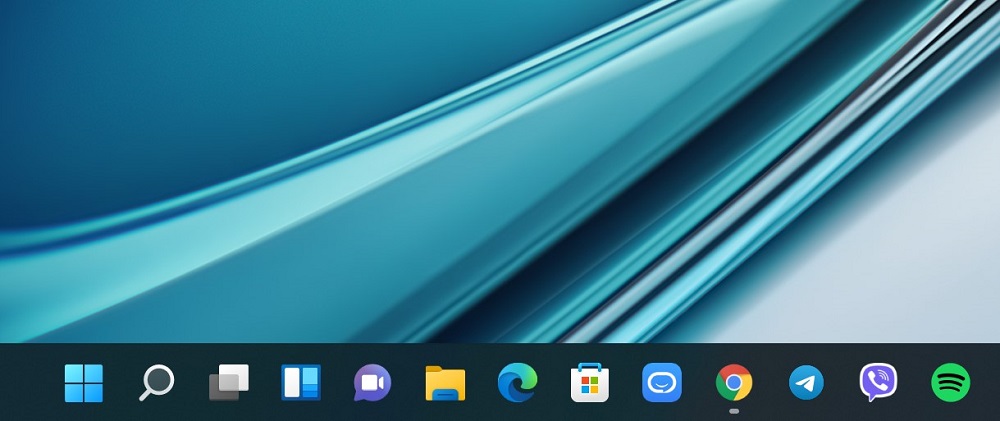
به لطف این، حتی اگر اینترنت را از دست بدهید، می توانید به کار خود ادامه دهید. این گزینه بسیار مناسبی است که در سایر مرورگرها موجود نیست. همچنین میتوانید فایلهای آفلاین را در Google Drive ذخیره کنید. با این حال، اگر گوگل کروم شروع به کند شدن کند، تمام این مزایا باطل می شوند و این موضوع در حال حاضر بسیار داغ است. و این سوال پیش می آید - چگونه سرعت گوگل کروم را افزایش دهیم؟ در اینجا چند نکته وجود دارد که ممکن است به شما در حل این مشکل کمک کند.
هر مرورگری از کوکی ها استفاده می کند و تاریخچه مرور را ذخیره می کند. پس از استفاده طولانی مدت از Google Chrome و بازدید از تعداد زیادی از صفحات مختلف، مرورگر می تواند به طور چشمگیری کند شود. و بنابراین باید تمیز شود. اما به یاد داشته باشید که نمی توانید تاریخچه حذف شده را بازیابی کنید. بنابراین، در صورت لزوم، قبل از فعال کردن پاکسازی، همه منابع ارزشمند را یادداشت کنید. پاک کردن تاریخچه مرورگر شما بسیار ساده است.
- Google Chrome را باز کنید، روی سه نقطه در گوشه سمت راست بالا کلیک کنید و به بخش بروید تاریخ.
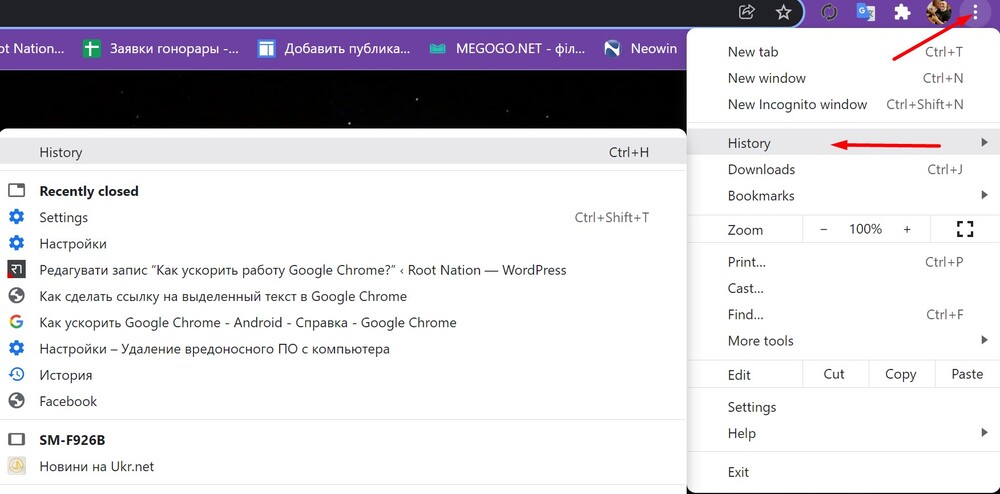
- سابقه مرور شما در مقابل شما باز می شود. گزینه ای برای حذف هر سایت به صورت جداگانه با کلیک بر روی بیضی سمت راست و انتخاب وجود دارد حذف از تاریخ.
- اما اگر این روند خیلی طولانی به نظر می رسد، روی سمت چپ کلیک کنید پاک کردن تاریخچه و انتخاب کنید داده ها را حذف کنید.
- در اینجا می توانید کوکی ها و سایر داده های سایت را پاک کنید. برای انجام این کار، مورد زیر را بررسی کنید:
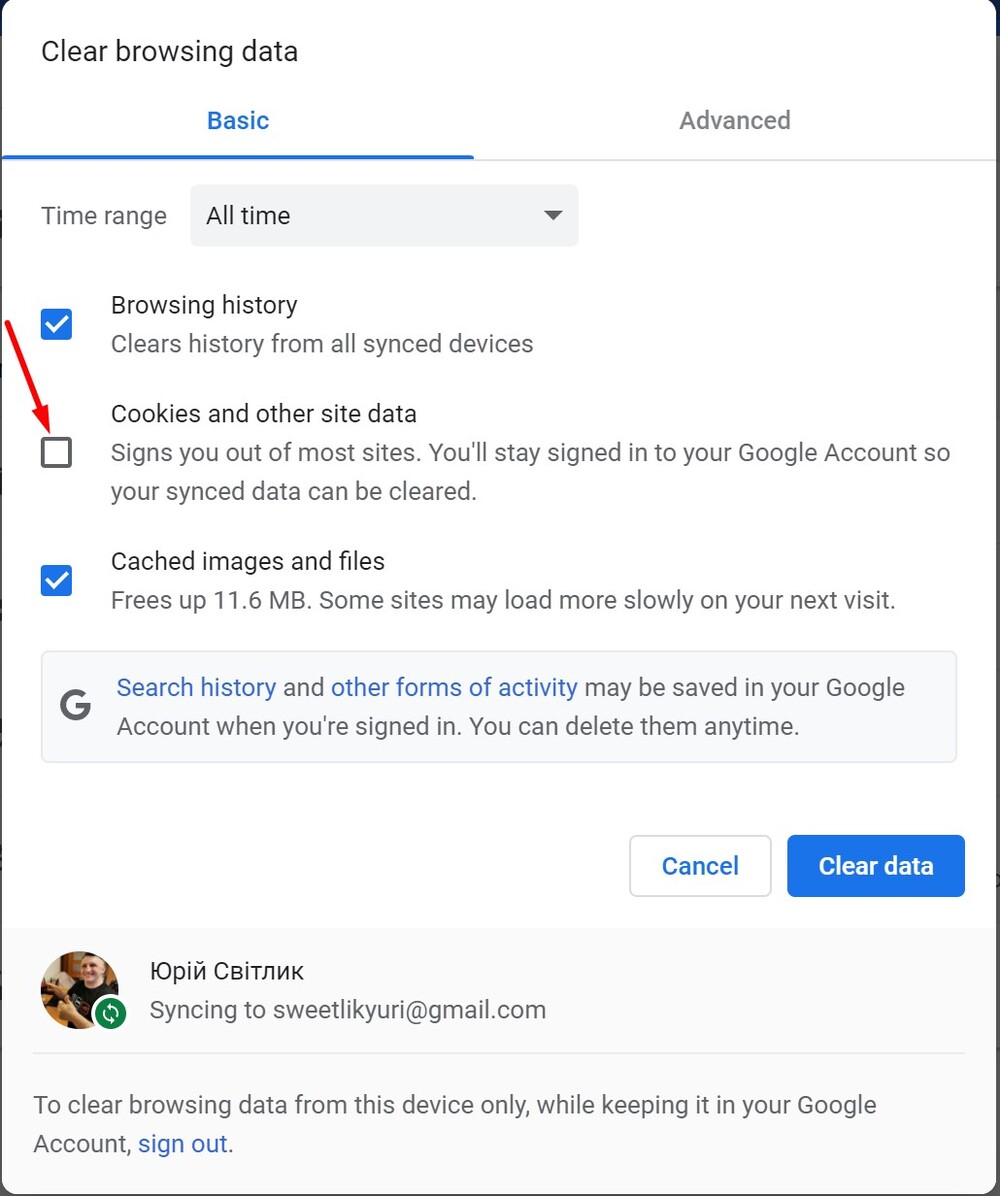
هنگام پاک کردن کوکی ها، به یاد داشته باشید که از همه حساب ها خارج خواهید شد. بنابراین، قبل از این مرحله، مطمئن شوید که رمز عبور تمام حساب هایی که در حال حاضر استفاده می کنید را می دانید. یک راه راحت، ذخیره گذرواژهها در گوگل کروم است، زیرا پس از پاک کردن کوکیها، میتوانید خیلی سریع به تمام حسابهایی که برایتان مهم هستند وارد شوید. حساب Google باید با مرورگر همگام شود.
برنامه های افزودنی خود را مرتب کنید
افزونههای مرورگر اغلب به آسانتر کردن کارها کمک میکنند. گوگل کروم به دلیل بزرگترین پایگاه برنامه های افزودنی که به شما امکان می دهد اقدامات خاصی را بدون مراجعه به سایت انجام دهید مشهور است. در نتیجه، مهمترین چیزها همیشه در نوک انگشتان شما خواهند بود. با این حال، ارزش این را دارد که در نظر بگیرید که آیا واقعاً به همه برنامههای افزودنی همراه با مرورگر خود نیاز دارید یا خیر. توصیه بسیار ساده است. فقط مواردی را که واقعاً استفاده خواهید کرد نگه دارید و بقیه را حذف کنید.
برای این شما نیاز دارید:
- در گوگل کروم باز، روی بیضی کلیک کنید، وارد شوید تنظیمات اضافی.
- در این بخش باز می کنید گسترش.
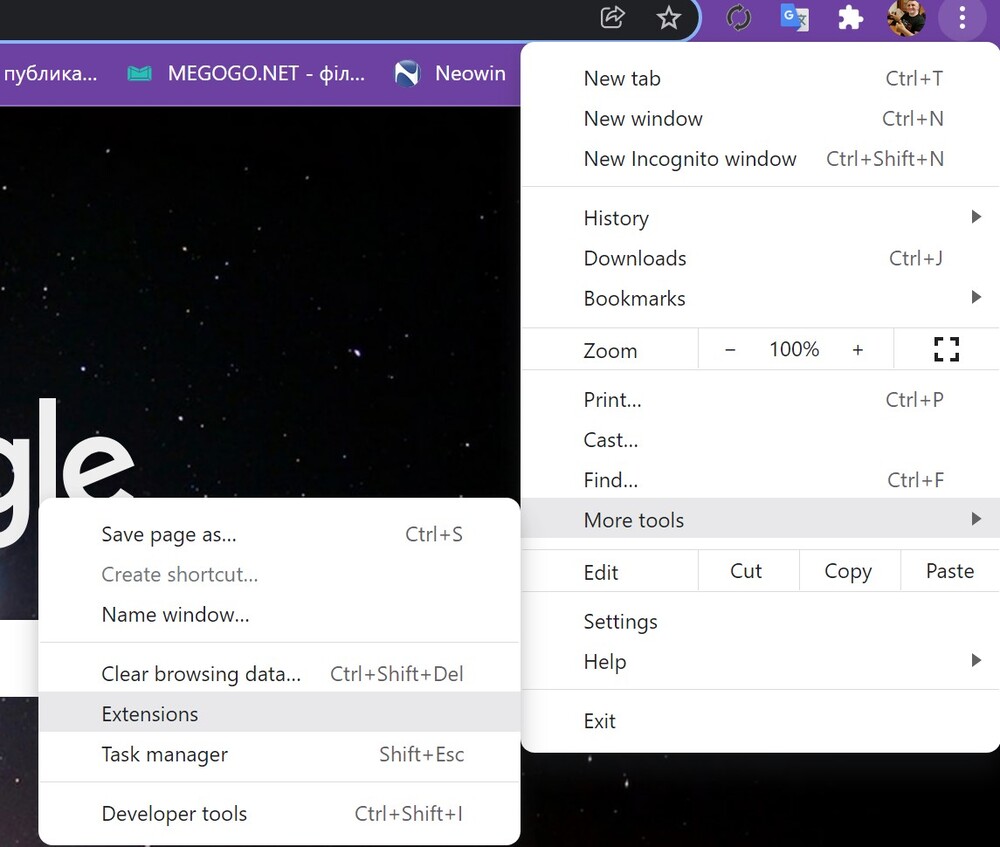
- کل لیست افزونه های خود را خواهید دید. آنها را بررسی کنید. اگر از افزونه ای استفاده نمی شود، فقط کلیک کنید حذف کردن. افزونه از مرورگر شما حذف خواهد شد. شاید همین پسوند بود که از عملیات صحیح جلوگیری کرد.
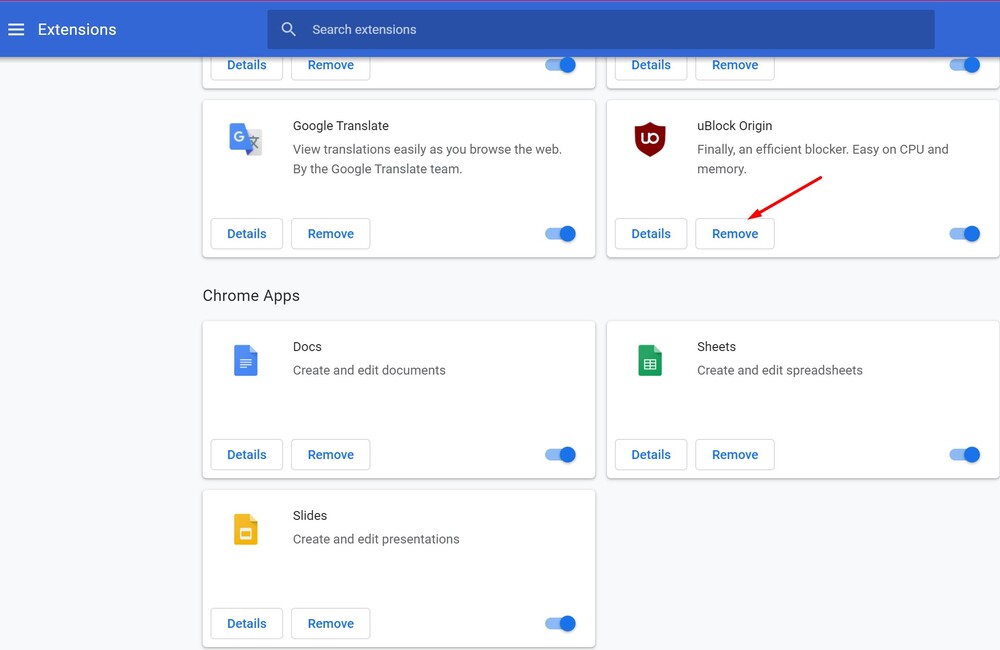
منطق مشابهی را می توان برای سایر برنامه های نصب شده روی رایانه اعمال کرد. مشاهده برنامه های نصب شده، شناسایی و حذف برنامه های استفاده نشده به افزایش سرعت رایانه شما کمک می کند.
افزایش سرعت باز شدن صفحات
کروم قابلیتی دارد که به شما امکان می دهد سرعت باز شدن وب سایت ها را افزایش دهید. برای این:
- قابل اعتماد و متخصص تنظیمات و یک بخش را انتخاب کنید حریم خصوصی و امنیت.
- پس از آن بر روی آن کلیک کنید کوکی ها و سایر داده های سایت.
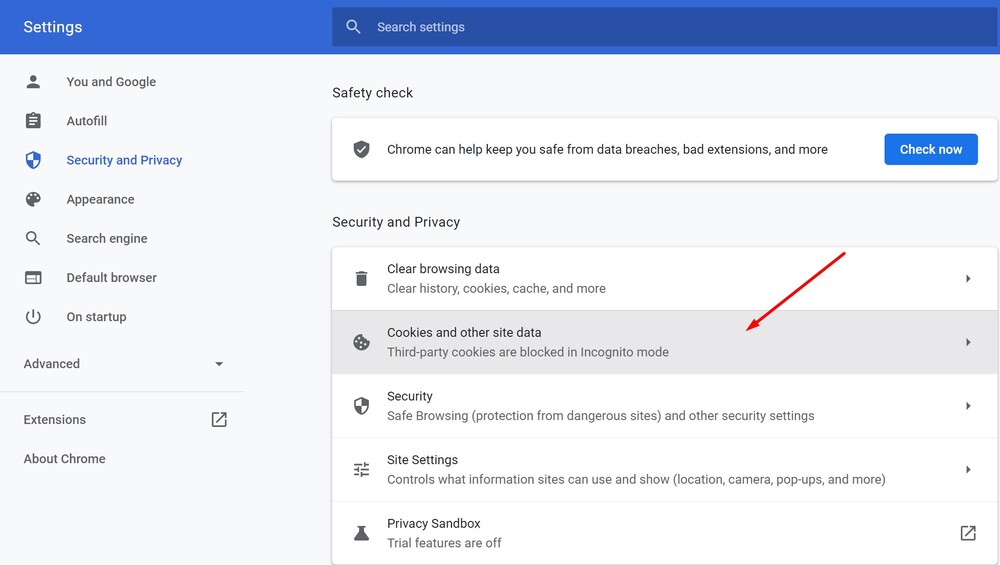
- اینجا را انتخاب کنید برای بهبود سرعت مرورگر و جستجو، به بارگذاری اولیه صفحات اجازه دهیدبرای افزایش سرعت مشاهده و قطع صدا. این تنظیم در واقع می تواند بر عملکرد و سرعت بارگذاری وب سایت ها و برنامه ها در Google Chrome تأثیر بگذارد.
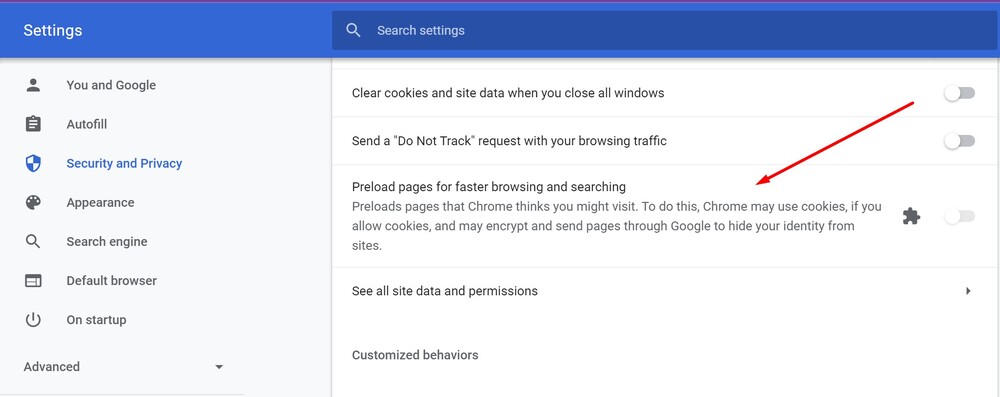
رایانه خود را برای تهدیدها بررسی کنید
این نیز عامل مهمی در افزایش سرعت مرورگر است. گاهی اوقات، هنگامی که از یک وب سایت ناشناس بازدید می کنید یا یک فایل خاص را دانلود می کنید، می توانید به طور تصادفی بدافزار را در مرورگر خود دانلود کنید. شما می توانید به سادگی از شر آن خلاص شوید.
- مرورگر را باز کنید و از طریق سه نقطه به بخش بروید تنظیمات.
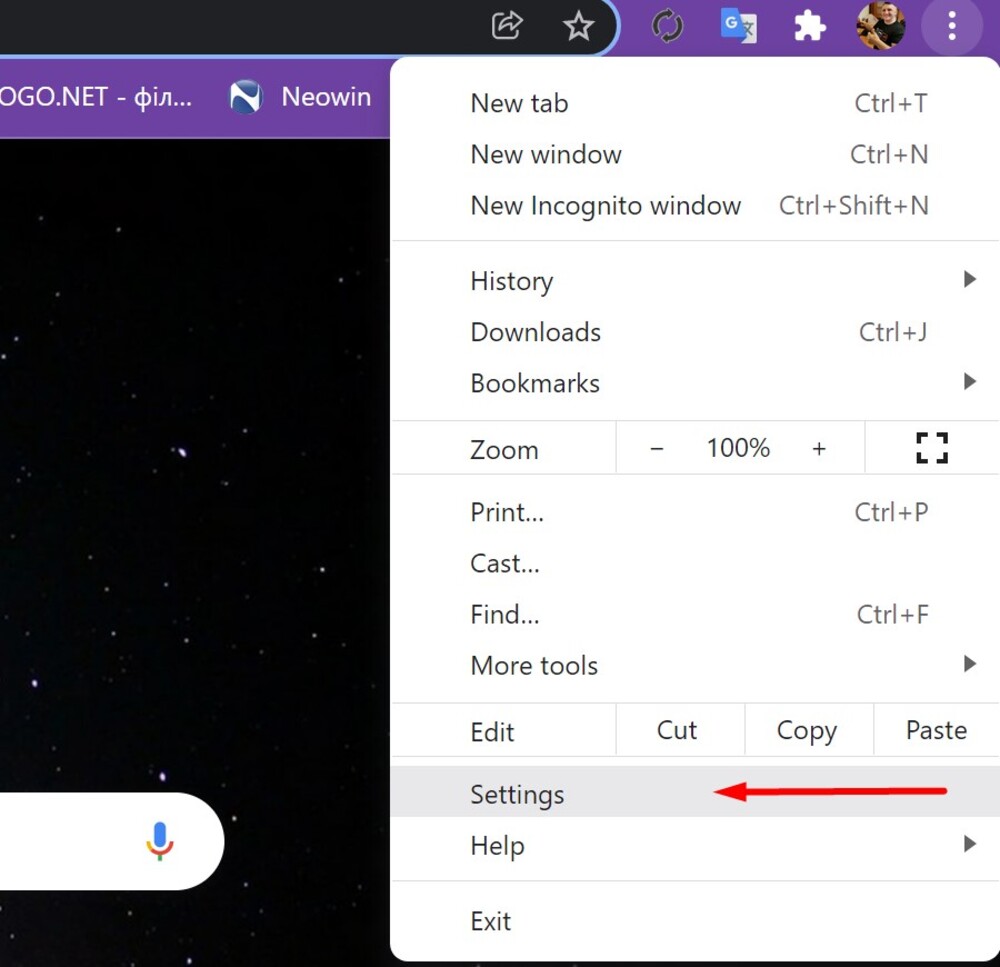
- بازش کن اضافی، در زیر خواهید دید تنظیمات را بازنشانی کنید و بدافزار را حذف کنید.
- با کلیک بر روی این گزینه قادر به انتخاب خواهید بود بازیابی تنظیمات پیش فرض یا حذف نرم افزارهای مخرب از کامپیوتر.
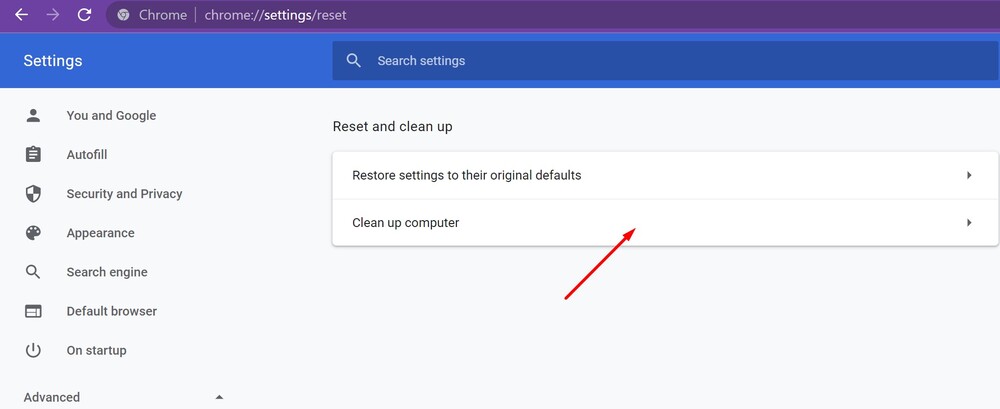
میتوانید از هر دوی این گزینهها استفاده کنید، اما همچنان توصیه میکنیم ابتدا بدافزار را از رایانه خود حذف کنید و اگر کمکی نکرد، تنظیمات پیشفرض را بازیابی کنید.
امیدواریم نکات ما به شما در افزایش سرعت Google Chrome کمک کرده باشد. در هر صورت، باید اقدامات مناسب را انجام دهید تا مرورگر خود را در حالت قابل استفاده نگه دارید.
همچنین بخوانید:



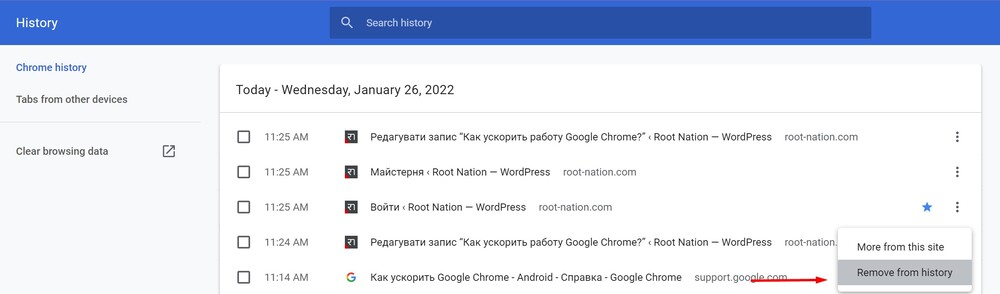
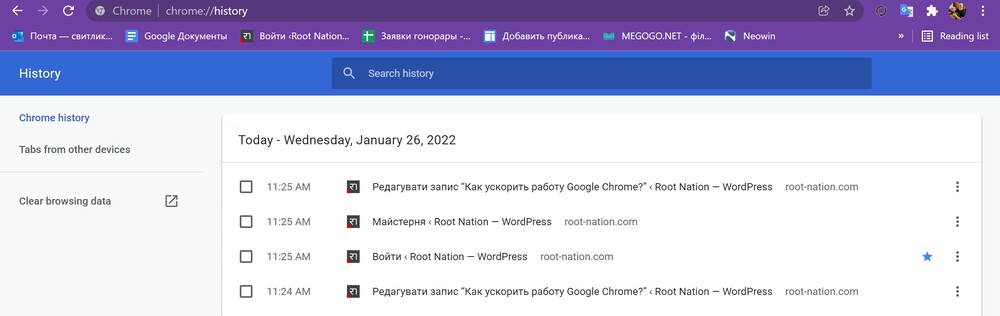
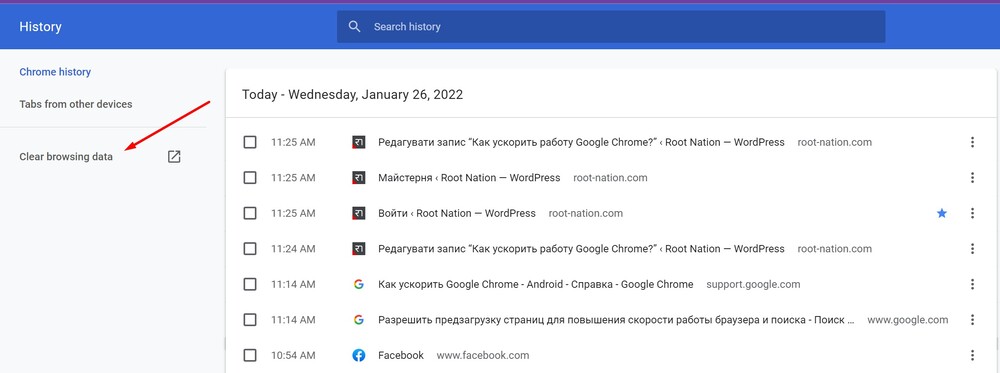



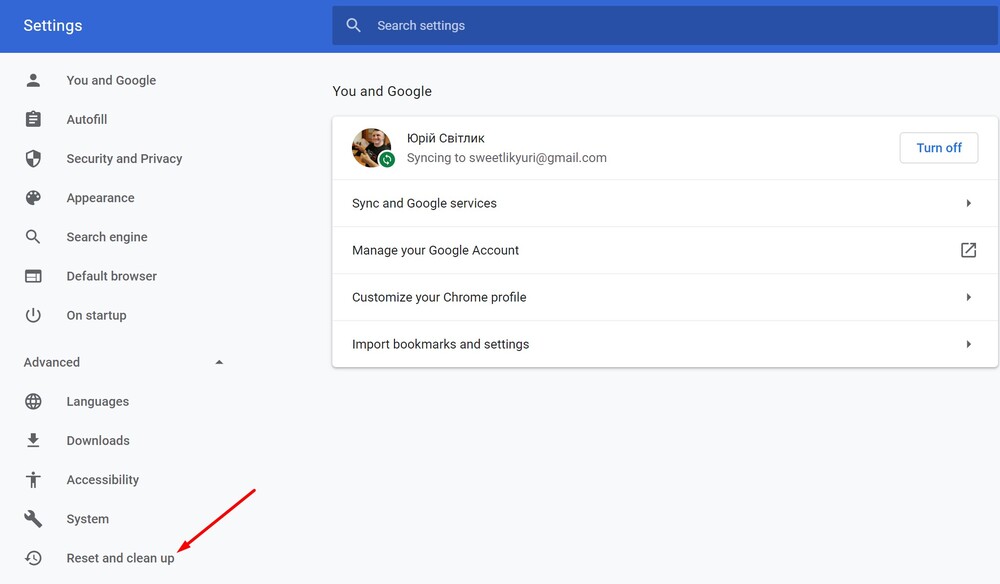
بله، آنها مغز خود را از دست دادند.